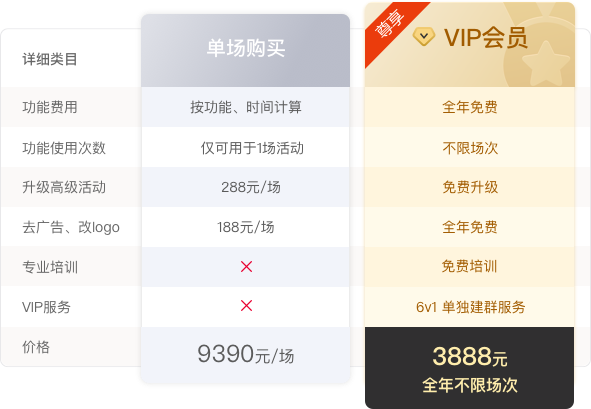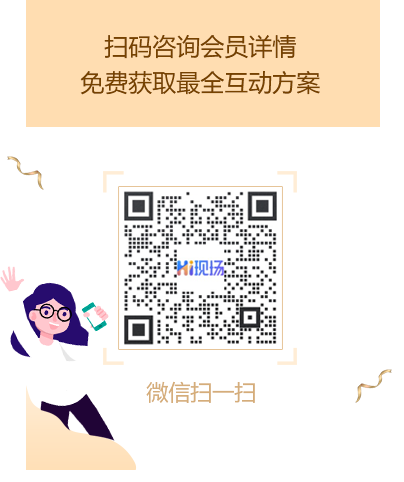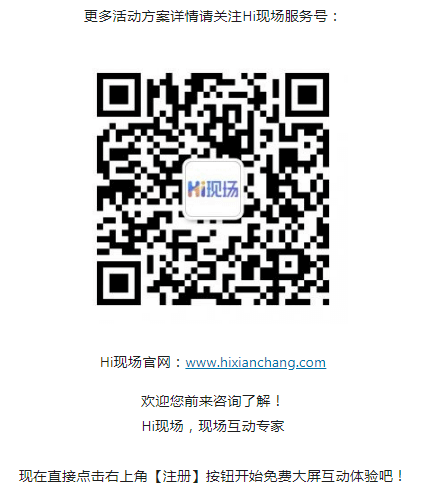在现场活动的签到环节,一般都是使用微信签到,默认获取的都是微信头像和昵称,后续的抽奖和互动也都是使用的这样的信息,会导致我们无法区分谁是谁,遇到微信昵称同名或者头像 重复的,就更会导致不必要的困扰。
其实我们可以在互动系统的签到功能中开启头像上传签到,这样的话用户在扫码签到时会提示上传照片并填写姓名进行签到,我们还可以进行人脸识别,如果上传的照片没有头像,则无法上传成功,保证了活动的效果。

那么这样的头像上传功能该怎么使用呢?我们在hi现场互动系统进行一下演示介绍:
Hi现场互动是一款简单、免费、好玩的现场互动大屏幕制作工具,给活动现场来宾带来科技、炫酷、便捷的互动新体验的现场互动大屏服务软件。 借助微信平台,hi现场互动为大屏幕和手机提供交互平台,将PC端内容通过大屏幕同步展示给现场用户,实现游戏、抢红包、文字、图片、视频、抽奖、投票、签到等多种互动功能。 为每一位用户都带来完美,精彩的大屏体验。目前,已经推出了婚礼、企业、生日、校园、酒吧、乔迁、战友聚会等不同的版本主题,满足用户的不同需求。 专业的研发团队持续打造,在快速迭代中,让用户拥有更佳的互动体验,让活动举办更轻松更精彩。 领嗨互动以优质的服务、稳定的系统、海量的功能获得行业及个人的青睐,在市场保持领先地位。

欢迎使用Hi现场。
首先请您电脑端登录注册Hi现场账号,登录后即可创建活动
按照流程指引,创建新活动

一、功能说明
参与者微信扫码,完成签到后头像展示在大屏幕端,排列展示或形成图形
二、功能设置
- 进入互动功能设置,选择“签到墙”进行相关设置

2.3D签到墙基础设置:头像、头像形式、是否显示签到人数

3D效果设置

1)自定义logo:点击编辑,上传自定义logo图形,手动调整效果,以达到最佳效果。

2) 3D图形变换:点击“+”,添加图形

3) 背景效果 & 自定义音乐

三、效果展示
点击“查看3D签到墙大屏幕”预览效果

(自定义logo)

(地球仪)

(旋转圆柱)

(螺旋彩带)

(3D魔方)

(立方矩形)

(时空隧道)
以上就是开启现场3d头像签到互动的教程,如果使用过程中有任何问题,可以随时和我们的客服进行联系。
Hi现场互动大屏幕互动系统可为年会、发布会提供了暖场互动、消息上墙、抽奖、摇一摇PK、投票、红包雨等全流程活动功能,一站式解决活动痛点。
企业年会、婚庆典礼、行业发布会、投资路演、门店促销、酒吧舞台、演出展览、培训沙龙多场景都可以用。您可访问hi现场互动网站查看演示链接或注册账号进行体验。